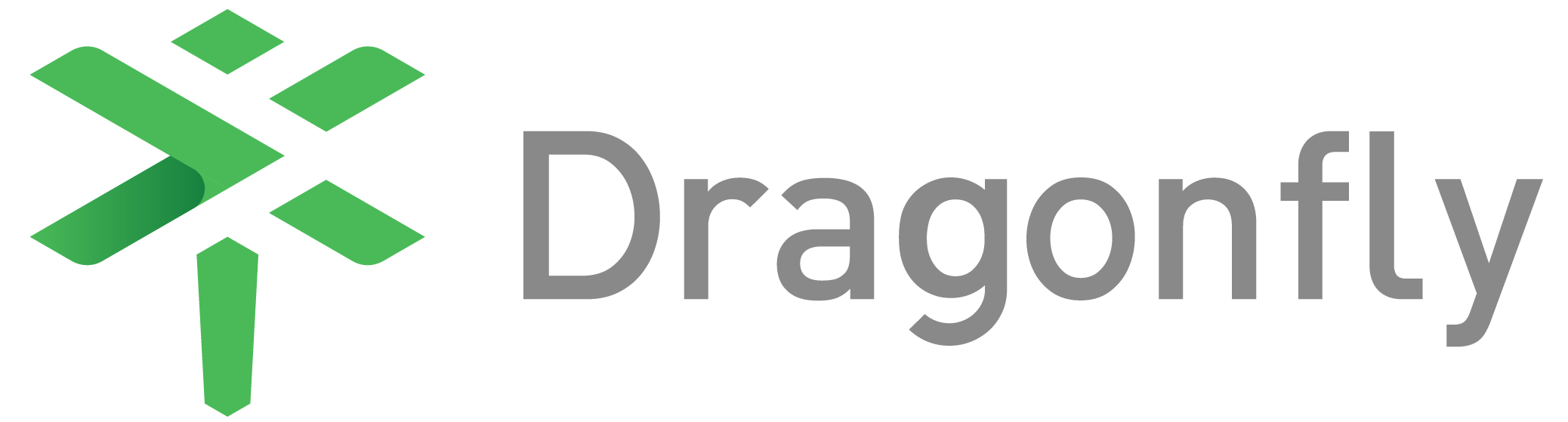
Dragonfly 是一款基于 P2P 的智能镜像和文件分发工具。它旨在提高文件传输的效率和速率,最大限度地利用网络带宽,尤其是在分发大量数据时,例如应用分发、缓存分发、日志分发和镜像分发。
在阿里巴巴,Dragonfly 每个月会被调用 20 亿次,分发的数据量高达 3.4PB。Dragonfly 已成为阿里巴巴基础设施中的重要一环。
尽管容器技术大部分时候简化了运维工作,但是它也带来了一些挑战:例如镜像分发的效率问题,尤其是必须在多个主机上复制镜像分发时。
Dragonfly 在这种场景下能够完美支持 Docker 和 PouchContainer。它也兼容其他格式的容器。相比原生方式,它能将容器分发速度提高 57 倍,并让 Registry 网络出口流量降低 99.5%。
Dragonfly 能让所有类型的文件、镜像或数据分发变得简单而经济。
更多请通过官方文档了解。
纯Docker部署
这里采用多机部署,方案如下:
| 应用 | IP |
|---|---|
| 服务端 | 172.17.100.120 |
| 客户端 | 172.17.100.121 |
| 客户端 | 172.17.100.122 |
部署服务端
以docker方式部署,命令如下:
docker run -d --name supernode --restart=always -p 8001:8001 -p 8002:8002 \
dragonflyoss/supernode:0.3.0 -Dsupernode.advertiseIp=172.17.100.120
部署客户端
准备配置文件
Dragonfly 的配置文件默认位于 /etc/dragonfly 目录下,使用容器部署客户端时,需要将配置文件挂载到容器内。
为客户端配置 Dragonfly Supernode 地址:
cat <<EOD > /etc/dragonfly/dfget.yml
nodes:
- 172.17.100.120
EOD
启动客户端
docker run -d --name dfclient --restart=always -p 65001:65001 \
-v /etc/dragonfly:/etc/dragonfly \
dragonflyoss/dfclient:v0.3.0 --registry https://index.docker.io
registry是仓库地址,这里使用的官方仓库
修改Docker Daemon配置
我们需要修改 Dragonfly 客户端机器(dfclient0, dfclient1)上 Docker Daemon 配置,通过 mirror 方式来使用 Dragonfly 进行镜像的拉取。
在配置文件 /etc/docker/daemon.json 中添加或更新如下配置项:
{
"registry-mirrors": ["http://127.0.0.1:65001"]
}
然后重启Docker
systemctl restart docker
拉取镜像测试
在任意一台客户端上进行测试,比如:
docker pull tomcat
验证
查看client端的日志,如果输出如下,则表示是通过DragonFly来传输的。
docker exec dfclient grep 'downloading piece' /root/.small-dragonfly/logs/dfclient.log
2020-06-20 15:56:49.813 INFO sign:146-1592668602.159 : downloading piece:{"taskID":"4d977359836129ce2eec4b8418a7042c47db547a239e2a577ddc787ee177289c","superNode":"172.17.100.120","dstCid":"cdnnode:172.17.100.120~4d977359836129ce2eec4b8418a7042c47db547a239e2a577ddc787ee177289c","range":"0-4194303","result":503,"status":701,"pieceSize":4194304,"pieceNum":0}
如果需要查看镜像是否通过其他 peer 节点来完成传输,可以执行以下命令:
docker exec dfclient grep 'downloading piece' /root/.small-dragonfly/logs/dfclient.log | grep -v cdnnode
如果以上命令没有输出结果,则说明镜像没有通过其他peer节点完成传输,否则说明通过其他peer节点完成传输。
在Kubernetes中部署
服务端以Deployment的形式部署
apiVersion: apps/v1
kind: Deployment
metadata:
labels:
app: supernode
name: supernode
namespace: kube-system
spec:
replicas: 1
selector:
matchLabels:
app: supernode
template:
metadata:
labels:
app: supernode
annotations:
scheduler.alpha.kubernetes.io/critical-pod: ""
spec:
containers:
- image: dragonflyoss/supernode:0.3.0
name: supernode
ports:
- containerPort: 8080
hostPort: 8080
name: tomcat
protocol: TCP
- containerPort: 8001
hostPort: 8001
name: register
protocol: TCP
- containerPort: 8002
hostPort: 8002
name: download
protocol: TCP
volumeMounts:
- mountPath: /etc/localtime
name: ltime
- mountPath: /home/admin/supernode/logs/
name: log
- mountPath: /home/admin/supernode/repo/
name: data
hostNetwork: true
dnsPolicy: ClusterFirstWithHostNet
restartPolicy: Always
tolerations:
- effect: NoExecute
operator: Exists
- effect: NoSchedule
operator: Exists
nodeSelector:
node-role.kubernetes.io/master: ""
volumes:
- hostPath:
path: /etc/localtime
type: ""
name: ltime
- hostPath:
path: /data/log/supernode
type: DirectoryOrCreate
name: log
- hostPath:
path: /data/supernode/repo/
type: DirectoryOrCreate
name: data
---
kind: Service
apiVersion: v1
metadata:
name: supernode
namespace: kube-system
spec:
selector:
app: supernode
ports:
- name: register
protocol: TCP
port: 8001
targetPort: 8001
- name: download
protocol: TCP
port: 8002
targetPort: 8002
以hostNetwork的形式部署在master上。
部署过后可以看到supernode已经正常启动了。
# kubectl get pod -n kube-system | grep supernode
supernode-86dc99f6d5-mblck 1/1 Running 0 4m1s
客户端以daemonSet的形式部署,yaml文件如下:
apiVersion: apps/v1
kind: DaemonSet
metadata:
name: dfdaemon
namespace: kube-system
spec:
selector:
matchLabels:
app: dfdaemon
template:
metadata:
annotations:
scheduler.alpha.kubernetes.io/critical-pod: ""
labels:
app: dfdaemon
spec:
containers:
- image: dragonflyoss/dfclient:v0.3.0
name: dfdaemon
imagePullPolicy: IfNotPresent
args:
- --registry https://index.docker.io
resources:
requests:
cpu: 250m
volumeMounts:
- mountPath: /etc/dragonfly/dfget.yml
subPath: dfget.yml
name: dragonconf
hostNetwork: true
dnsPolicy: ClusterFirstWithHostNet
restartPolicy: Always
tolerations:
- effect: NoExecute
operator: Exists
- effect: NoSchedule
operator: Exists
volumes:
- name: dragonconf
configMap:
name: dragonfly-conf
配置文件我们以configMap的形式挂载,所以我们还需要编写一个configMap的yaml文件,如下:
apiVersion: v1
kind: ConfigMap
metadata:
name: dragonfly-conf
namespace: kube-system
data:
dfget.yml: |
nodes:
- 172.17.100.120
部署过后观察结果
# kubectl get pod -n kube-system | grep dfdaemon
dfdaemon-mj4p6 1/1 Running 0 3m51s
dfdaemon-wgq5d 1/1 Running 0 3m51s
dfdaemon-wljt6 1/1 Running 0 3m51s
然后修改docker daemon的配置,如下:
{
"registry-mirrors": ["http://127.0.0.1:65001"]
}
重启docker
systemctl restart docker
现在我们来拉取镜像测试,并观察日志输出。
下载镜像(在master上测试的):
docker pull nginx
然后观察日志
kubectl exec -n kube-system dfdaemon-wgq5d grep 'downloading piece' /root/.small-dragonfly/logs/dfclient.log
看到日志输出如下,表示成功
2020-06-20 17:14:54.578 INFO sign:128-1592673287.190 : downloading piece:{"taskID":"089dc52627a346df2a2ff67f6c07497167b35c4bad2bca1e9aad087441116982","superNode":"172.17.100.120","dstCid":"cdnnode:192.168.235.192~089dc52627a346df2a2ff67f6c07497167b35c4bad2bca1e9aad087441116982","range":"0-4194303","result":503,"status":701,"pieceSize":4194304,"pieceNum":0}
今天的测试就到这里,我这是自己的小集群实验室,效果其实并不明显,在大集群效果可能更好。